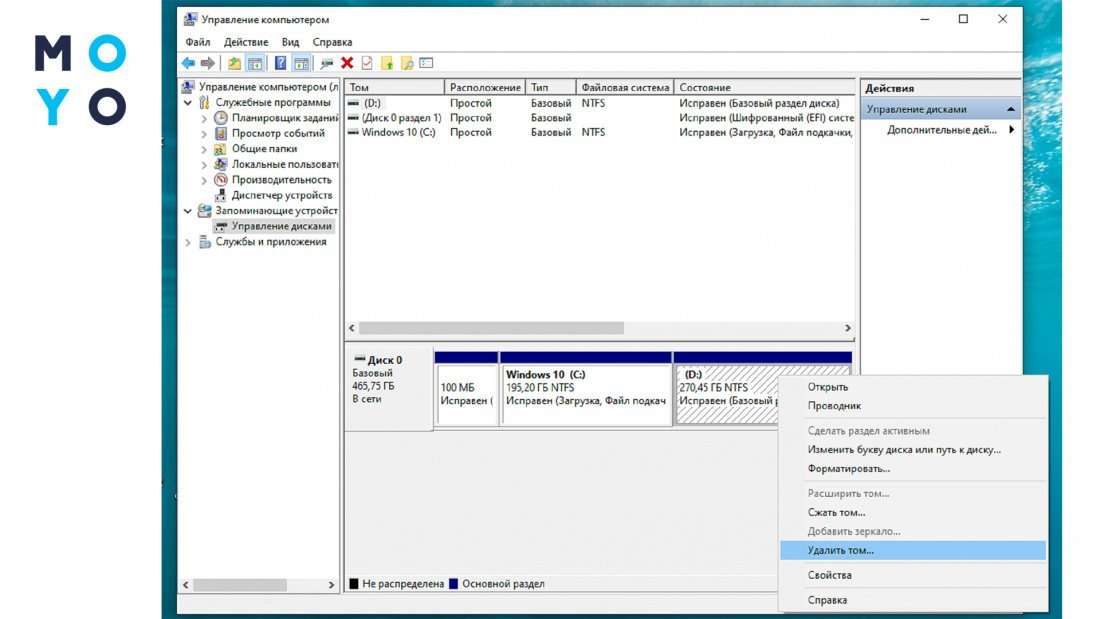
Объединение разделов жесткого диска: пошаговое руководство
Объединение разделов жесткого диска – задача, которая может показаться сложной, но на самом деле она вполне выполнима при соблюдении определенных правил. Процесс может потребовать некоторого времени и внимания к деталям, особенно если вы новичок в управлении дисками. Неправильные действия могут привести к потере данных, поэтому перед началом работы обязательно создайте резервную копию важной информации. В этой статье мы подробно рассмотрим все этапы объединения разделов, предоставим пошаговые инструкции и ответим на часто задаваемые вопросы.
Зачем объединять разделы?
Существует несколько причин, по которым пользователи хотят объединить разделы своего жесткого диска. Одна из наиболее распространенных – увеличение свободного пространства на главном диске (обычно C:). Если у вас заканчивается место на системном разделе, объединение с соседним разделом может решить эту проблему. Кроме того, объединение разделов может упростить организацию файлов и папок, создавая более упорядоченную файловую систему. Также, это может быть необходимо при переходе на новую операционную систему или при установке новых программ, требующих больше свободного места.
Подготовка к объединению разделов
Создание резервной копии данных
Перед началом любых операций с разделами жесткого диска крайне важно создать полную резервную копию всех важных данных. Это позволит восстановить информацию в случае непредвиденных ошибок или сбоев. Используйте внешний жесткий диск, облачное хранилище или другой надежный способ резервного копирования. Не пренебрегайте этим шагом, так как потеря данных может быть невосполнимой.
Выбор метода объединения
Существует два основных способа объединения разделов: использование встроенных инструментов операционной системы (например, Управление дисками в Windows) или использование сторонних программ. Встроенные инструменты обычно проще в использовании, но имеют ограниченные возможности. Сторонние программы, такие как EaseUS Partition Master или AOMEI Partition Assistant, предлагают более широкий набор функций и позволяют выполнять более сложные операции.
Объединение разделов с помощью стандартных инструментов Windows
В Windows есть встроенная утилита «Управление дисками», которая позволяет выполнять некоторые операции с разделами, включая расширение тома. Однако, она не всегда позволяет напрямую объединять разделы. Часто требуется предварительная подготовка, например, удаление одного из разделов.
- Откройте «Управление дисками». Это можно сделать, набрав «управление дисками» в поиске Windows.
- Найдите разделы, которые вы хотите объединить. Обратите внимание на их расположение и размер.
- Удалите раздел, который вы хотите присоединить к другому. Важно: убедитесь, что вы удаляете правильный раздел и что на нем нет важных данных.
- Выделите раздел, к которому вы хотите добавить пространство. Щелкните правой кнопкой мыши и выберите «Расширить том».
- Следуйте инструкциям мастера расширения тома. Вам может быть предложено выбрать, сколько свободного пространства добавить.
Этот метод работает только если неразмеченное пространство находится непосредственно рядом с тем разделом, который вы хотите расширить.
Объединение разделов с помощью сторонних программ
Сторонние программы для управления разделами предлагают более гибкие возможности, позволяя объединять разделы даже если между ними есть другие разделы. Однако, использование таких программ требует осторожности и понимания процесса. Неправильное использование может привести к потере данных.
- EaseUS Partition Master: Популярная программа с интуитивно понятным интерфейсом. Она позволяет выполнять различные операции с разделами, включая объединение, создание, удаление и форматирование.
- AOMEI Partition Assistant: Еще одна мощная программа с широким набором функций. Она поддерживает различные файловые системы и позволяет выполнять более сложные операции, чем стандартные инструменты Windows.
- MiniTool Partition Wizard: Эта программа также предоставляет множество функций для управления разделами, включая объединение, изменение размера и перемещение.
Перед использованием любой сторонней программы внимательно ознакомьтесь с ее инструкцией. Большинство таких программ имеют бесплатные версии с ограниченным функционалом и платные версии с расширенными возможностями.
Возможные проблемы и их решения
При объединении разделов могут возникнуть некоторые проблемы. Например, недостаток свободного места на целевом разделе, ошибки в файловой системе или проблемы с загрузкой системы после объединения. В случае возникновения проблем, рекомендуется обратиться к специалисту или попробовать восстановить систему из резервной копии.
Проблема 1: Недостаток свободного места на целевом разделе
Если у вас недостаточно свободного места на разделе, к которому вы хотите добавить пространство, вы не сможете выполнить объединение. В этом случае, вам необходимо освободить место на этом разделе, например, удалив ненужные файлы или переместив их на другой раздел.
Проблема 2: Ошибки в файловой системе
Если у вас есть ошибки в файловой системе на одном из разделов, это может помешать объединению. Перед объединением, проверьте файловую систему на наличие ошибок и исправьте их. Для этого можно использовать утилиту проверки дисков (chkdsk) в Windows.
Проблема 3: Проблемы с загрузкой системы
В редких случаях, неправильное объединение разделов может привести к проблемам с загрузкой системы. Если это произошло, попробуйте восстановить систему из резервной копии или использовать средства восстановления системы Windows.
Часто задаваемые вопросы
- Можно ли объединять разделы разных файловых систем? В большинстве случаев нет. Разделы должны иметь одинаковую файловую систему (например, NTFS).
- Что делать, если я случайно удалил важный раздел? Если у вас есть резервная копия, восстановите данные из нее. Если резервной копии нет, обратитесь к специалисту по восстановлению данных;
- Безопасно ли объединять разделы? Да, если вы будете следовать инструкциям и создадите резервную копию данных. Однако, всегда существует риск потери данных, поэтому будьте осторожны.
- Какие программы лучше использовать для объединения разделов? EaseUS Partition Master, AOMEI Partition Assistant и MiniTool Partition Wizard – это популярные и надежные программы.
- Можно ли объединить разделы на SSD? Да, процесс аналогичен объединению разделов на HDD, но важно помнить о специфике работы с SSD.
Объединение разделов жесткого диска – это процесс, требующий внимательности и осторожности. Правильное выполнение этой процедуры может значительно улучшить использование дискового пространства и организацию файлов. Однако, неправильные действия могут привести к потере данных, поэтому всегда создавайте резервные копии и следуйте инструкциям внимательно. Если вы не уверены в своих навыках, лучше обратиться к специалисту.
Помните, что успешное объединение разделов зависит от вашей подготовки и правильного выполнения всех шагов; Не торопитесь и внимательно читайте инструкции. В случае возникновения любых проблем, не стесняйтесь обращаться за помощью к специалистам. Защита ваших данных – важнейшая задача. Правильное планирование и предварительная подготовка исключат большинство возможных ошибок.
Перед любыми манипуляциями с разделами диска еще раз напоминаем о важности резервного копирования. Это поможет избежать невосполнимых потерь. Не пренебрегайте этим важным шагом. И помните, что профилактика лучше лечения.
Внимательное чтение инструкций и пошаговое выполнение действий – залог успеха. Даже при использовании профессионального ПО важно помнить о возможности возникновения ошибок. Будьте внимательны и аккуратны.
Надеемся, что эта статья помогла вам лучше понять, как объединить разделы жесткого диска. У вас все получится!
Описание: Полное руководство по объединению разделов жесткого диска. Узнайте, как объединить разделы для увеличения свободного пространства.


